3D кривая смещения |
  
|
Вызов команды:
Пиктограмма |
Лента |
3D Модель > Построения > 3D кривая смещения Листовой металл (3D) > Построения > 3D кривая смещения Поверхности > Построения > 3D кривая смещения Сварка > Построения > 3D кривая смещения Коммуникации > Построения > 3D кривая смещения Примитив > Построения > 3D кривая смещения Опорная геометрия > 3D кривая > 3D кривая смещения |
|
Клавиатура |
Текстовое меню |
<3KCS> |
Построения > 3D кривая > 3D кривая смещения |
Команда позволяет создать 3D кривую путём смещения исходной кривой на заданное расстояние в пространстве либо по опорной поверхности.
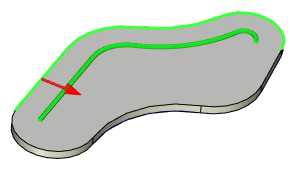
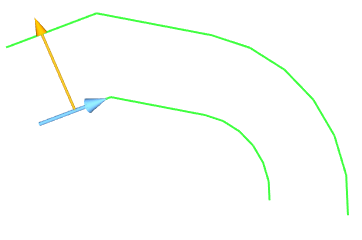
Команда 3D кривая смещения вызывает режим создания кривых смещения, доступный в рамках общей команды
3D кривая. После вызова команды можно в любой момент переключиться в режим создания 3D кривых других типов с помощью выпадающего списка в разделе Тип в верхней части окна параметров команды. Полный список доступных типов приведён в описании команды
3D кривая.
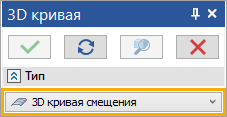
Для создания 3D кривой смещения выполните следующие действия после вызова команды:
1.Задайте исходную кривую.
2.Выберите тип смещения (необязательное действие).
3.Задайте параметры выбранного типа смещения.
4.Задайте направление кривой (необязательное действие).
5.Задайте точность операции (необязательное действие).
6.Задайте параметры обрезки кривой (необязательное действие).
7.Задайте параметры проецирования кривой (необязательное действие).
8.Завершите ввод с помощью кнопки или <Ctrl>+<Enter>.
При работе с командой по умолчанию включены манипуляторы и динамический просмотр.
Тип смещения выбирается в разделе Тип кривой смещения окна параметров команды. Доступны следующие типы:
От выбранного типа зависит набор Основных и Дополнительных параметров, доступный ниже.
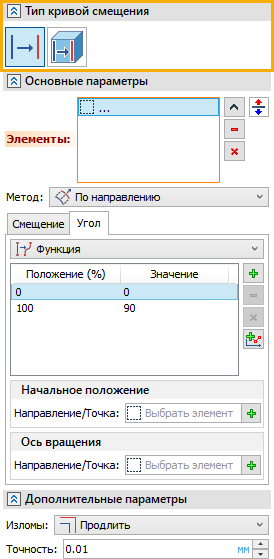
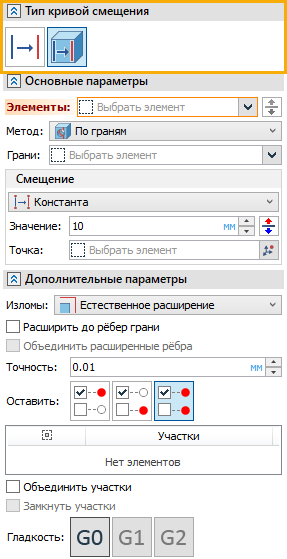
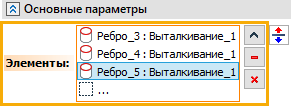
Исходная кривая задаётся с помощью поля Элементы, расположенного в верхней части раздела Основные параметры окна параметров команды. Данное поле автоматически активируется после вызова вызова команды, в результате чего можно выбрать в 3D окне или дереве модели один или несколько элементов, образующих исходную кривую. Для выбора доступны 3D кривые, 3D профили, рёбра, циклы, границы граней.
Выбранные элементы должны образовывать непрерывную последовательность без разветвлений и самопересечений.
При выборе цикла или границ грани, нельзя выбрать несколько элементов.
При выборе рёбер тел нельзя выбирать элементы других типов, а все рёбра должны принадлежать одному и тому же телу.
При выборе рёбра, цикла или границы грани Тип смещения автоматически переключается на По грани, однако, при необходимости можно вручную переключиться на смещение
В пространстве.

Направление создаваемой кривой по умолчанию выбирается системой произвольно. При необходимости его можно сменить на противоположное с помощью кнопки Развернуть, расположенной справа от поля выбора исходных элементов, или с помощью манипулятора-стрелки в 3D окне. Для метода смещения
По граням смена направления кривой недоступна.
По умолчанию направления кривых не отображаются. Их отображение можно включить в параметрах документа (Параметры документа > Документ > 3D > 3D > Рисовать стрелки у 3D кривых/3D профилей).
Независимо от выбранного типа смещения в автоменю команды доступны следующие опции:
<Ctrl>+<Enter> |
Закончить ввод |
|
<P> |
||
<X> |
Выйти из команды |
|
<F5> |
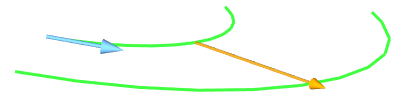
В команде доступны два манипулятора:
•Манипулятор направления кривой выполнен в виде голубой стрелки, расположенной в начальной точке исходной кривой и направленной по касательной к этой кривой.
•Манипулятор величины смещения выполнен в виде оранжевой стрелки, расположенной посередине исходной кривой и направленной вдоль направления смещения.
При активации манипулятора в 3D окне или связанного с ним поля в окне параметров, цвет манипулятора меняется на красный.
Основные темы в этом разделе:
См. также: